

By Vernon Roderick, Last updated: July 27, 2018
"Come posso ripristinare il mio iPhone in modo semplice?"
Puoi ripristinare il tuo iPhone in modo semplice e sicuro solo seguendo questa guida dall'articolo qui. Continua a leggere!
Ripristino del tuo iPhone di solito è una soluzione a molti problemi e problemi del dispositivo. Dai bug di iOS che causano malfunzionamenti agli scarichi della batteria, il ripristino è un'ottima soluzione per molti problemi. Tuttavia, è importante sapere prima cosa succede quando ripristini il tuo iPhone.
Sì, può risolvere molti problemi che il tuo dispositivo sta riscontrando, ma fa anche di più, soprattutto se decidi di ripristinare il dispositivo alle impostazioni di fabbrica. Nella sezione successiva, avrai un'idea di cosa aspettarti quando ripristini il tuo dispositivo iPhone.
Parte 1. Cosa succede quando ripristini il tuo iPhone alle impostazioni di fabbricaParte 2. Come ripristinare il tuo iPhone usando i tuoi file di backupParte 3. Come utilizzare il backup e il ripristino dei dati iOSGuida video: come ripristinare i dati del tuo iPhone da file di backupParte 4. Conclusione
Come accennato in precedenza, il ripristino del dispositivo iPhone risolverà molti problemi e problemi che si verificano con esso. Ora, un modo per ripristinare il dispositivo è ripristinarlo alle impostazioni di fabbrica. Quando ripristini il tuo iPhone alle impostazioni di fabbrica, significa che stai pulendo il tuo dispositivo.
Questo non è diverso dalla formattazione di un computer o di una USB, in cui si cancella tutto ciò che contiene, comprese le impostazioni, e si ripristina come nuovo. Questo è ciò che accadrà se ripristini il tuo iPhone alle impostazioni di fabbrica, cancellerai tutto lì, inclusi contatti, messaggi, file, dati, impostazioni e così via.
Ecco come puoi farlo:
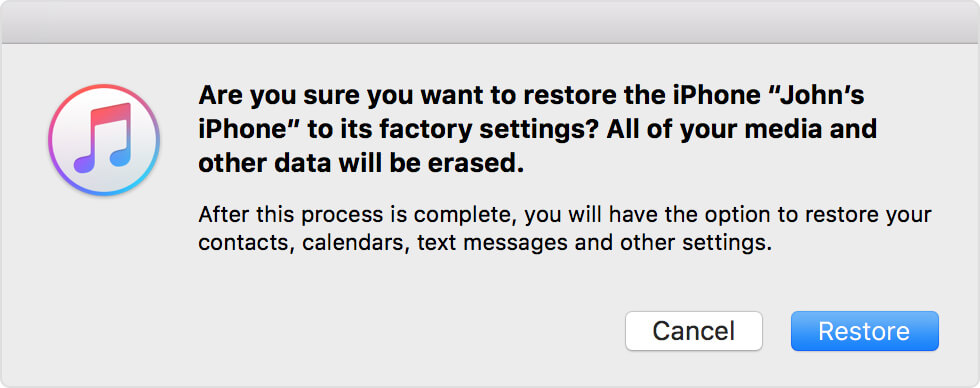
Una volta che iTunes inizia a ripristinare il tuo iPhone alle impostazioni di fabbrica, è importante non scollegare il dispositivo dal computer per evitare problemi con il ripristino. Il processo è completo una volta riavviato l'iPhone ed è pronto per l'installazione.
Nota più importante:
Certo, prima di decidere ripristina il tuo iPhone alle impostazioni di fabbrica, si consiglia di disporre di un backup di file e dati, in particolare quelli importanti. Perché dopo aver fatto clic sul ripristino, non sarà più possibile recuperare file e dati preziosi.
Se disponi di un backup dei file e dei dati del tuo iPhone, puoi scegliere di ripristinare il dispositivo utilizzando quel file di backup. Ciò ripristinerà tutti i file, i dati e le impostazioni di iPhone nella configurazione e nei contenuti all'interno del file di backup che hai creato.
Questo è in realtà il modo migliore per ripristina il tuo iPhone poiché non rimetterai il tuo iPhone da zero. Invece, lo inserirai in un'impostazione e una configurazione precedenti, che probabilmente non contengono nessuno dei problemi riscontrati dal tuo dispositivo, soprattutto se è causato da un aggiornamento iOS.
Ora, il tuo file di backup può essere archiviato nel tuo computer o nel tuo archivio iCloud. Per ripristinare il backup archiviato nel tuo computer, avrai bisogno di un account iTunes qui.
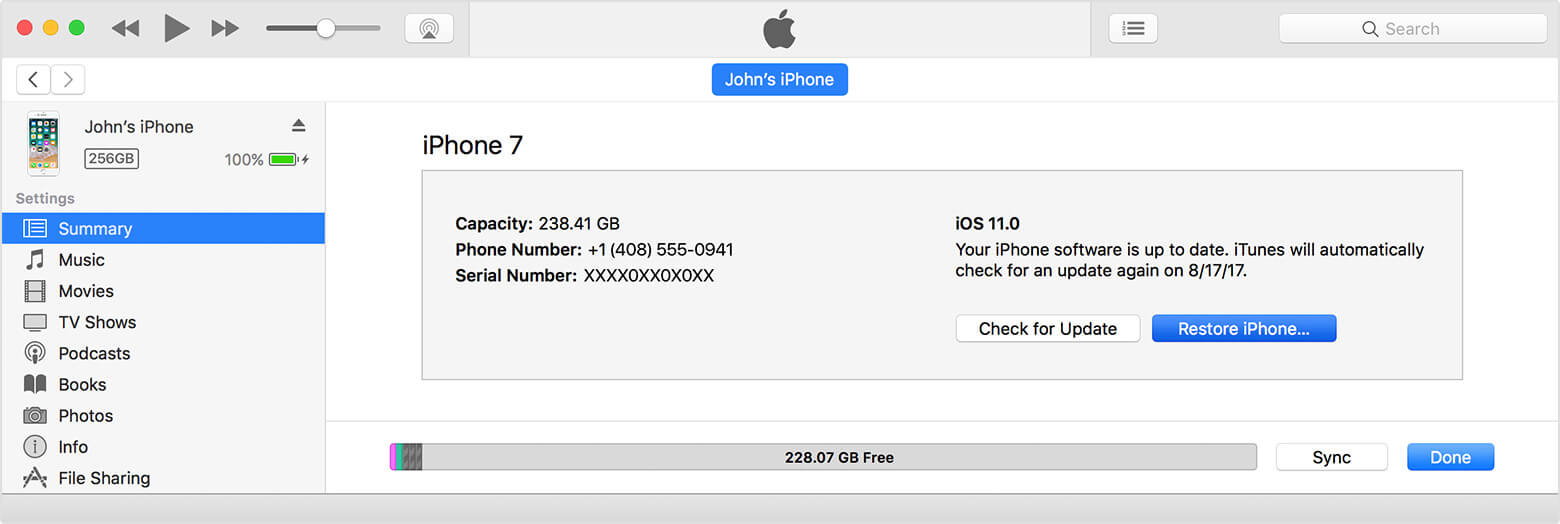
Ora se i tuoi file di backup sono memorizzati nel tuo account iCloud, ecco come puoi ripristinarli sul tuo dispositivo:

È importante essere connessi a una rete WiFi durante la durata del processo di ripristino per evitare problemi nel ripristino del file di backup sul dispositivo iPhone.
È facile e semplice ripristinare il tuo iPhone nel caso in cui sia necessario farlo. Il problema con il ripristino del file di backup tramite iTunes o iCloud è che non ti consente di visualizzare in anteprima i tipi di file e dati che stai ripristinando sul tuo dispositivo.
Sarai in grado di vedere solo la data e le dimensioni del file di backup, rendendo difficile valutare quali file devono essere ripristinati. Questo è il motivo per cui di solito viene suggerito di avere un provider 3rd per risolvere le esigenze di backup e ripristino.
Fortunatamente, esiste un fornitore che può farlo ed è il fornitore di soluzioni mobili FoneDog e il loro programma software di backup e ripristino dei dati iOS.
Il programma software di backup e ripristino dei dati iOS è progettato per consentire di eseguire facilmente il backup dei file e dei dati dell'iPhone e di visualizzarli in anteprima prima di ripristinarli sul dispositivo.
Con questo programma, inoltre, non dovrai preoccuparti di alcuna perdita di dati durante il processo di backup o ripristino. Ecco come è possibile eseguire il backup del tuo iPhone utilizzando l'iOS di FoneDog Backup e ripristino dei dati:
Perché non scarichi la versione gratuita di 30-day per ripristinare iPhone da solo? Ecco un sul pulsante di download per te qui sotto!

Ora una volta che hai un file di backup, ora puoi utilizzare quel file per ripristinare il tuo iPhone. Se esegui regolarmente il backup del tuo dispositivo, soprattutto prima di aggiornare il tuo iOS, ti assicuri che i tuoi file di backup vengano aggiornati e non ti perderai molto quando decidi di ripristinare il tuo dispositivo iPhone.
Ora, se è necessario ripristinare i file di backup sul dispositivo, ecco come è possibile farlo utilizzando il software iOS Data Backup and Restore:

Ora hai ripristinato il tuo dispositivo iPhone, completamente o selettivamente, a seconda dei dati di backup che hai scelto di ripristinare. Inoltre, non dovrai preoccuparti del Ripristino iPhone del software, poiché non sovrascriverà alcun programma o dato che il tuo iPhone ha già, ed è anche sicuro di 100%.
Alla gente piace anche chiedere:
Soluzioni alternative efficaci per ripristinare iPhone da iCloud Backup
Guida completa: come risolvere iPhone bloccato in modalità di recupero
Non sai come ripristinare dati o file dal backup di iCloud o iTunes? Sei nel posto giusto, questo è uno strumento utile FoneDog iOS Data Backup and Restore può aiutarti a farlo, fai clic sul lettore per vedere come funziona per te.
Il ripristino del tuo iPhone è un ottimo modo per risolvere molti problemi e problemi. A volte, potrebbe essere l'unico modo per riparare il dispositivo e farlo funzionare di nuovo correttamente. Ma prima di decidere di ripristinare il dispositivo, è importante sapere cosa succede quando si ripristina il tuo iPhone.
Ora ci sono due modi per farlo ripristina il tuo iPhone, ripristinalo alle impostazioni di fabbrica o ripristinalo tramite i tuoi file di backup. Il ripristino delle impostazioni di fabbrica significherà che stai cancellando completamente tutto ciò che il tuo iPhone contiene, da dati, file, foto, app, persino impostazioni. È come se stessi recuperando un iPhone completamente nuovo e nudo.
Questo non è un modo ideale poiché cancellerà anni di file, dati, foto che hai accumulato e archiviato nel tuo dispositivo. Questo è il motivo per cui è consigliabile avere un file di backup dei dati del tuo iPhone, in quanto ciò può consentire di ripristinare il tuo iPhone senza perdere tutti i tuoi file e dati.
Il ripristino tramite backup implica che il dispositivo verrà ripristinato dal file di backup che è stato archiviato. Ora è possibile eseguire il backup e il ripristino del tuo iPhone tramite iTunes e iCloud. È facile farli, ma ci sono delle limitazioni.
Questo è il motivo per cui ti consiglio di eseguire il backup e il ripristino del tuo iPhone utilizzando un provider di terze parti come FoneDog. Loro Backup e ripristino dei dati iOS il software è un ottimo programma da avere che può semplificarti il backup del tuo iPhone e ripristinarlo. Ti consente di visualizzare in anteprima i backup che hai, quindi puoi scegliere di ripristinare completamente il tuo iPhone, o solo file selettivi, cosa che iTunes e iCloud non possono fare.
Scrivi un Commento
Commento
Respaldo y restauración de datos de iOS
Proteggere i dati sul computer e recuperare selettivamente i dati IOS dal backup.
Scarica Gratis Scarica GratisArticoli Popolari
/
INTERESSANTENOIOSO
/
SEMPLICEDIFFICILE
Grazie! Ecco le tue scelte:
Excellent
Rating: 4.6 / 5 (Basato su 65 rating)